Traka zadataka sustava Windows 7 ne prikazuje preglede sličica?
Jedna od lijepih značajki sustava Windows 7 je ta što programska traka prikazuje zgodni pregled minijatura prozora ili grupe prozora kada zadržite pokazivač miša iznad njega. Dakle, ako imate otvorenih nekoliko kartica Internet Explorera(Internet Explorer) , sada možete vidjeti pregled svih kartica IE umjesto samo tekstualnih opisa.

To je stvarno super, ali kada sam prvi put instalirao Windows 7 na svoje računalo, moji pregledi sličica nisu radili. Sve što sam dobio su tekstualni opisi!

To nije išlo! Nema pregleda sličica na programskoj traci sustava Windows 7(Windows 7) ! Nakon što sam neko vrijeme petljao okolo i isprobao hrpu različitih stvari, konačno sam dobio sličice koje su se pojavile na mom sustavu! U ovom članku ću vas provesti kroz različite metode rješavanja ovog problema u sustavu Windows 7(Windows 7) .
Ažurirajte Indeks iskustva u sustavu Windows
Nakon što ocijenite svoje računalo, ako imate ocjenu veću od 3, Aero će se automatski omogućiti. Ako je ispod 3, morat ćete ili nadograditi svoje upravljačke programe za video ili nadograditi svoju video karticu.
Možete doći do dijaloškog okvira Indeks iskustva u (Windows Experience Index)sustavu Windows 7(Windows 7) tako da odete na Upravljačku ploču(Control Panel) , kliknete Sustav i sigurnost(System and Security) , a zatim kliknete na Provjeri indeks iskustva u sustavu Windows(Check the Windows Experience Index) .

Na mom primjerku moja ocjena još nije bila utvrđena za WMI . Kliknite(Click) gumb Ocijeni ovo računalo(Rate this computer) ili Osvježi sada(Refresh Now) da biste dobili ocjenu od 1 do 7,9.

Ako je manje od 3, nemate sreće. Nažalost, Windows 7 Aero zahtijeva višu verziju DirectX -a od prethodnih verzija sustava Windows . Ako koristite Windows 7 u virtualnom okruženju kao što je VMWare , Virtual PC 2007 ili VirtualBox , nećete moći omogućiti značajku Aero u sustavu Windows 7(Windows 7) .
Aero Troubleshooter
Čuo sam da postoji hakiranje registra kako bi se omogućio Aero u sustavu Windows 7(Windows 7) , ali mislim da to nije uspjelo mnogim ljudima, pa ga neću spominjati ovdje! Također možete pokušati pokrenuti Aero Troubleshooter u sustavu Windows 7(Windows 7) da vidite hoće li to riješiti problem.
Da biste to učinili, kliknite Start i upišite rješavanje problema(troubleshooting) kako biste otvorili prozor Otklanjanje poteškoća s računalom . (Troubleshoot Computer Problems)Ovdje ćete vidjeti opciju pod nazivom Display Aero Desktop Effects pod Izgled(Appearance) i personalizacija(Personalization) .
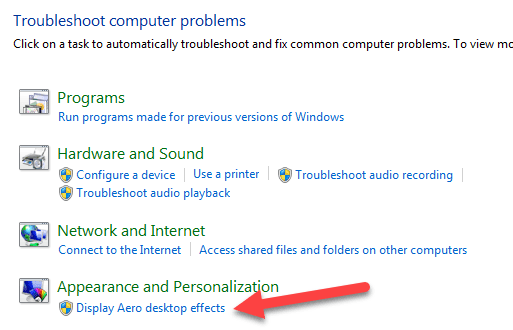
Time će se provjeriti upravljački programi video kartice, mogućnosti, memorija itd. kako bi se utvrdilo može li podržavati Aero efekte ili ne. Dat će vam prijedloge ili će pokušati automatski riješiti problem.
Prijeđite na Aero temu
Drugi problem koji se može pojaviti je ako je za vaš sustav odabrana druga osnovna tema, a ne Aero tema. U tom slučaju može vam pomoći povratak na Aero temu. Desnom tipkom miša kliknite radnu površinu i odaberite Personaliziraj(Personalize) .

Pod Aero Teme(Aero Themes) odaberite bilo koju s popisa. Opet(Again) , ovo će riješiti vaš problem samo ako je slučajno postavljena osnovna ili ne-Aero tema.
Provjerite vizualne efekte
Još jedna postavka koju možete provjeriti su vizualni efekti. Ponekad ljudi onemogućuju vizualne efekte kako bi povećali performanse i to bi mogao biti razlog zašto Aero efekti ne rade.
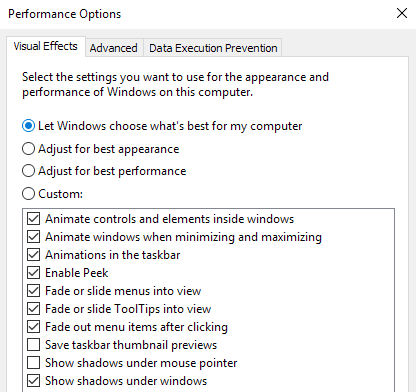
Možete pročitati moj prethodni post o tome kako promijeniti postavke za opcije izvedbe(change the settings for performance options) u sustavu Windows(Windows) . U tom slučaju želite odabrati Prilagodi za najbolji izgled(Adjust for best appearance) .
Provjerite postavke grupnih pravila
Konačno, također možete provjeriti postavke grupnih pravila(Group Policy) ako koristite Windows Pro ili novije verzije poput Ultimate itd. Ako je računalo prethodno bilo spojeno na domenu, moglo je zadržati neke postavke iz prethodnog okruženja.
Grupna pravila(Group Policy) možete otvoriti tako da kliknete na start i upišete gpedit.msc . Sada idite na sljedeći odjeljak:
User Configuration - Administrative Templates - Start Menu and Taskbar
Samo naprijed i kliknite na zaglavlje Postavka(Setting) da biste sortirali sve stavke i pronašli Isključi minijature programske trake(Turn off taskbar thumbnails) . Provjerite je li postavljeno na Nije konfigurirano(Not configured) .

To su otprilike svi načini koje sam mogao smisliti da riješim ovaj problem! Ako ništa ne radi, vjerojatno trebate nadograditi svoju grafičku karticu jer ona jednostavno ne podržava te napredne efekte. Ako imate bilo kakvih pitanja, slobodno komentirajte. Uživati!
Related posts
Kako koristiti traku zadataka u sustavima Windows 7 i Windows 8.1
Prilagodite traku zadataka, područje obavijesti i akcijski centar u sustavu Windows 10
Ne možete prikvačiti programe na traku zadataka u sustavu Windows 7?
Pregledi sličica slika ne prikazuju se u File Exploreru u sustavu Windows 11/10
Omogućite ili onemogućite pregled sličica u File Exploreru u sustavu Windows 11/10
Popravite smetnje u Windows Exploreru u sustavu Windows 7 s klasičnom školjkom
Kako koristiti Windows 7 defragmentator diska
Koje značajke iz sustava Windows 7 više nisu dostupne u sustavu Windows 10? -
Što je matična grupa? Kako koristiti Windows 7 Homegroup
God Mode u sustavu Windows 11 u odnosu na Windows 10 u odnosu na Windows 7 -
Recenzija knjige - Računanje sa sustavom Windows 7 za starije i mudrije
Instalirajte i aktivirajte Windows 7 ESU ključeve na više uređaja pomoću MAK-a
Kako nadograditi na Windows 8 sa Windows 7, Windows Vista ili ranije
Što se dogodilo s Aero Flip 3D u sustavima Windows 8 i 10?
Preporuke za kraj života za Windows 7 – što dalje!?
Kako onemogućiti pregled sličica u sustavu Windows 10 / 8.1 / 7
Kako uvesti ljepljive bilješke iz Windows 7 u Windows 11/10
Promijenite razlučivost zaslona i povećajte tekst i ikone u sustavima Windows 7 i Windows 8.1
Promijenite javnu u privatnu mrežu u sustavima Windows 7, 8 i 10
Kako promijeniti jezik unosa tipkovnice u sustavu Windows 7
